Freigeben meines Professional Email-Kalenders
Geben Sie Ihren Professional Email-Kalender für andere Personen in Ihrem Team oder Ihrer Organisation frei. Verwenden Sie Ihren Kalender, um Ihrem Team mitzuteilen, dass Sie abwesend sind, Besprechungen planen und synchronisiert bleiben.
- Melden Sie sich bei Ihrem Webmail- an. Verwenden Sie Ihre Professional Email-Adresse und Ihr Passwort (Ihr Benutzername und Ihr Passwort für GoDaddy funktionieren hier nicht).
- Wählen Sie links oben das Symbol Kalender aus.

- Wählen Sie neben dem Kalender, den Sie freigeben möchten, die Option
 Menü.
Menü. - Wählen Sie Freigeben / Berechtigungen aus.

- Unter Wer kann auf diesen Kalender zugreifen? , wählen Sie Nur eingeladene Personen oder Alle mit dem Link und eingeladenen Personen .

- Wenn Sie Jeder mit dem Link und eingeladene Personen auswählen, wählen Sie Link kopieren , um den Kalenderlink zu kopieren.

- Wenn Sie Jeder mit dem Link und eingeladene Personen auswählen, wählen Sie Link kopieren , um den Kalenderlink zu kopieren.
- Geben Sie unter Personen einladen die Namen oder E-Mail-Adressen der Personen ein, die Sie einladen möchten, und trennen Sie sie durch ein Leerzeichen oder Komma. Oder wählen Sie
 , um Personen aus Ihrer Kontaktliste auszuwählen.
, um Personen aus Ihrer Kontaktliste auszuwählen.
- Wählen Sie aus, ob jede neu hinzugefügte Person Viewer (Schreibgeschützt), Reader (Schreibgeschützt) oder Autor (Lesen, Schreiben und löschen) ist.
- (Optional) Geben Sie unter Einladungsnachricht eine Nachricht ein, die an alle neu eingeladenen Personen gesendet werden soll.
- Wählen Sie Speichern.
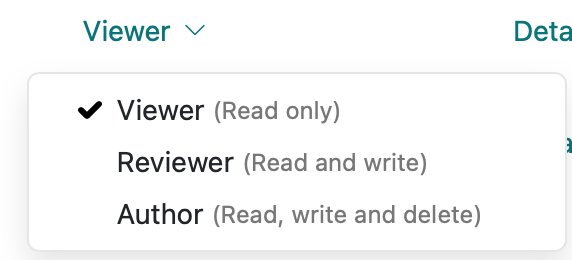

Hinweis: Berechtigungen / Personen einladen ist nur für Team-Pakete verfügbar. Einzelne Pakete können nur einen Freigabelink erstellen.